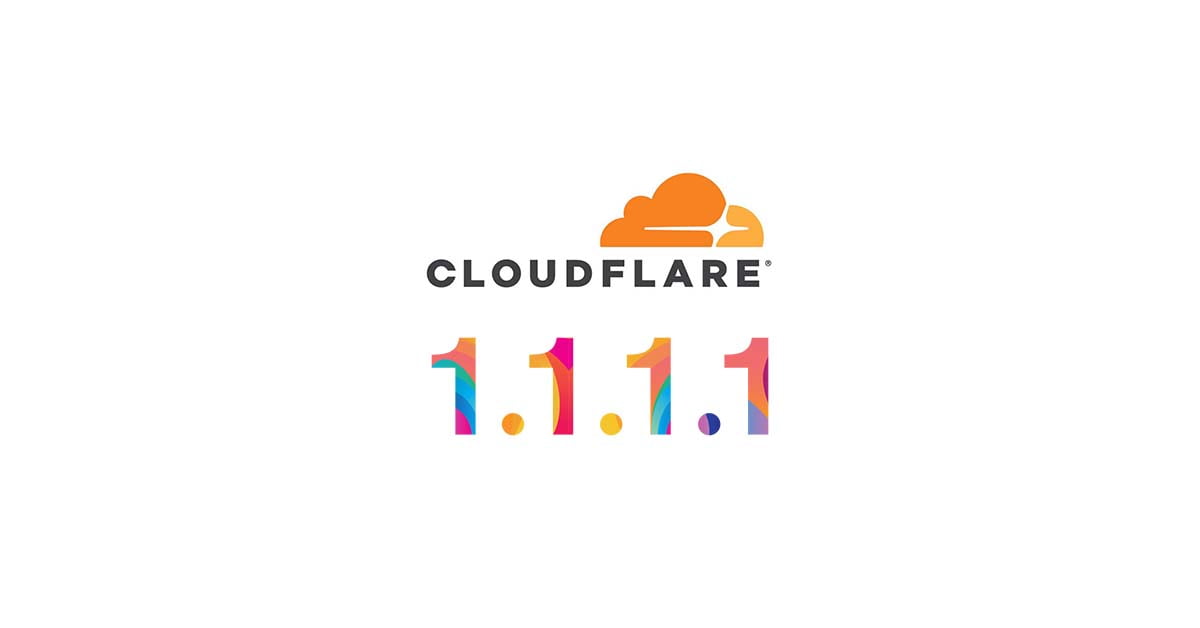Cập nhật: 22/06/2024
Cloudflare WARP đã quá quen thuộc với anh em Việt Nam ta nên mình sẽ không giới thiệu về nó nữa. Ở bài này mình chỉ tập trung hướng dẫn cách biến Cloudflare WARP thành một Proxy Server thay vì kết nối trực tiếp thông qua phần mềm Cloudflare WARP Client. Thật ra bản thân Cloudflare WARP Client trên Windows hay macOS đã có sẵn tính năng Proxy Mode nhưng lại cực kỳ thiếu ổn định, hay bị mất kết nối, và quan trọng là tốc độ internet ở chế độ Proxy Mode lại siêu chậm so với kết nối trực tiếp (xin tham khảo bài so sánh tốc độ các chế độ kết nối của WARP).
Chắc có người sẽ thắc mắc vì sao mình phải sử dụng WARP thông qua Proxy mà lại không sử dụng WARP trực tiếp để kết nối internet? Đơn giản là vì khi kết nối trực tiếp bằng phần mềm WARP Client thì tất cả các phần mềm hay ứng dụng trên máy tính của mình đều phải kết nối internet thông qua WARP, trong khi mình chỉ muốn sử dụng nó trên một vài phần mềm mà thôi. Ví dụ là khi mình vừa chơi game và vừa duyệt web thì mình lại không muốn game của mình kết nối internet thông qua WARP mà chỉ muốn sử dụng WARP trên trình duyệt mà thôi.
1. Điều kiện tiên quyết
- Máy tính chạy hệ điều hành Windows hoặc macOS
- Đã có máy chủ hoặc máy ảo Ubuntu (tham khảo bài Cài đặt máy ảo Ubuntu bằng Multipass)
- Đã cài đặt Docker
2. Cài đặt WARP Proxy Docker trên Ubuntu
Trên máy ảo Ubuntu mình thực hiện lệnh sau:
# mkdir WARPProxy
# cd WARPProxy
# nano docker-compose.yml
# thêm nội dung sau vào file docker-compose.yml:
version: '3'
services:
warp:
image: caomingjun/warp
container_name: warp
restart: always
ports:
- '1080:1080'
environment:
- WARP_SLEEP=2
# Nếu bạn có WARP license key thì điền vào sau dòng WARP_LICENSE_KEY=bên dưới
# - WARP_LICENSE_KEY=
cap_add:
- NET_ADMIN
sysctls:
- net.ipv6.conf.all.disable_ipv6=0
- net.ipv4.conf.all.src_valid_mark=1
volumes:
- ./data:/var/lib/cloudflare-warp(Credit: https://github.com/cmj2002/warp-docker)
Nhấn Ctrl-X, chọn “Y” rồi nhấn “Enter” để lưu lại
Tiếp theo, chạy WARP Proxy container bằng lệnh:
# docker compose up -dĐể kiểm tra kết nối WARP thông qua Proxy, thực hiện lệnh sau:
# curl --socks5-hostname 127.0.0.1:1080 https://cloudflare.com/cdn-cgi/trace
fl=583f282
h=cloudflare.com
ip=104.28.205.70
ts=1719048086.343
visit_scheme=https
uag=curl/8.5.0
colo=HKG
sliver=none
http=http/2
loc=VN
tls=TLSv1.3
sni=plaintext
warp=plus
gateway=off
rbi=off
kex=X25519Nếu kết quả thấy dòng “warp=plus” hoặc “warp=on” tức là việc cài đặt đã thành công!
3. Sử dụng WARP Proxy trên trình duyệt web
Trên trình duyệt web mình khai báo phần cấu hình Proxy như sau:
- Proxy IP address: IP của máy ảo Ubuntu
- Port: 1080
- Proxy type: SOCKS 5 hoặc HTTPS
Chúc bạn thành công!